Ha feltöltötte saját zenei videóit a YouTube-ra, bármikor letöltheti és kibonthatja azokat.
A YouTube-ról kalózkodási célú zenék vagy videók letöltése kifejezetten a YouTube ellen szól Szolgáltatási feltételek. Csak két oka van annak, hogy valaha is letöltsön zenét a YouTube-ról:
A nap videója
- Ön által feltöltött dal helyreállítása, ha az eredeti zene- vagy videofájl elveszett.
- A méltányos használat részeként írjon egy véleményt a blogjára. Ha például egy animált GIF-et szeretne beilleszteni a videó egy részletére, akkor előfordulhat, hogy le kell töltenie a videót a GIF elkészítéséhez. A tisztességes letöltést azonban nehéz lehet bizonyítani. Fontolja meg inkább videó beágyazását a blogjába vagy webhelyébe. Másik megoldásként kérhet másolatot a zenéről vagy videóról az eredeti alkotótól.
Tipp
Egyes YouTube-felhasználók videóinak leírásában a zenéjük letöltési linkjeit is feltüntetik a nézők számára. Ha a kívánt videó tartalmaz ilyen hivatkozást, nyugodtan használd.
Videó letöltése
Jelentkezzen be a YouTube-ra, és kattintson a gombra
Menü a YouTube naplója mellett található. Válassza ki Saját csatornáim. és kattintson a Videók fülre a borítókép alatt. Kattintson a videóra a letöltéshez.
Kép jóváírása: Képernyőkép a YouTube jóvoltából.
Kattints a Videómenedzser gombot a videó alatt.

Kép jóváírása: Képernyőkép a YouTube jóvoltából.
Kattints a Nyíl a letölteni kívánt videó Szerkesztés gombja mellett. Válassza ki MP4 letöltése. A videofájl automatikusan a Letöltések mappába kerül.
Videóletöltési szolgáltatások
Ha törvényesen jogosult videót letölteni egy webhelyről, számos ingyenes online elérhető olyan szolgáltatások, amelyek segítségével ezt anélkül teheti meg, hogy további szoftvereket telepítene, vagy újabb beépülő modult adna a webhez böngésző. Csak másolja ki a videó URL-címét a webböngésző címsorából, miközben a videó lejátszott, majd lépjen egy hasonló webhelyre KeepVid, Savefrom.net vagy ClipConverter. Ha beilleszti az URL-t a megfelelő szövegmezőbe, a szolgáltatás lehetővé teszi a videó letöltését a számítógépére.
"Nem tölthet le semmilyen Tartalmat, hacsak nem lát egy "letöltés" vagy hasonló hivatkozást, amelyet a YouTube jelenít meg a Szolgáltatásban az adott tartalomhoz." YouTube Általános Szerződési Feltételek.
Dalok kinyerése videóból
A legtöbb Windows számítógéphez tartozik Film készítő, egy ingyenes videószerkesztő alkalmazás a Microsofttól. Ha nincs Movie Maker, használhatja VLC a VideoLan-tól vagy Adobe Premiere Pro hang kinyerésére videofájlokból.
Keresse meg a videofájlt a Letöltések mappában a File Explorer segítségével. Kattintson a jobb gombbal a fájlra, és válassza ki Film készítő.

Kép jóváírása: Képernyőkép a Microsoft jóvoltából.
Ha szükséges, szerkessze a videofájl hosszát. Kattints a Fájl menüt és válassza ki Film mentése.
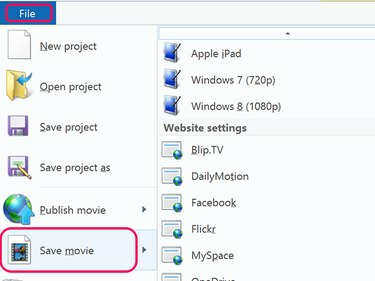
Kép jóváírása: Képernyőkép a Microsoft jóvoltából.
Görgessen lefelé a Beállítási lehetőségek között. Kattintson Csak hang.

Kép jóváírása: Képernyőkép a Microsoft jóvoltából.
Válasszon ki egy célmappát, majd kattintson a Mentés típusként menüt, és adja meg, hogy a hangot M4A vagy WMA fájlként kívánja menteni.
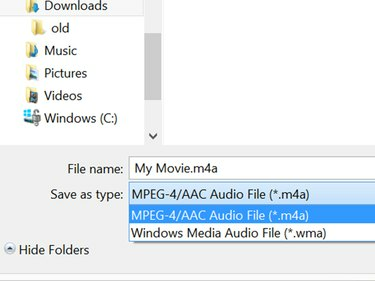
Kép jóváírása: Képernyőkép a Microsoft jóvoltából.



